Numbers
Mac 版 Numbers 使用手冊

在 Mac 上的 Numbers 中加入或刪除表格
當你加入表格時,可以從數種搭配所使用範本的預先設計樣式中選擇。加入表格後,你可以依喜好設定。你可以將許多表格加到工作表中。
加入新表格
按一下工具列中的
 ,然後按一下表格或將一個表格拖到工作表上。
,然後按一下表格或將一個表格拖到工作表上。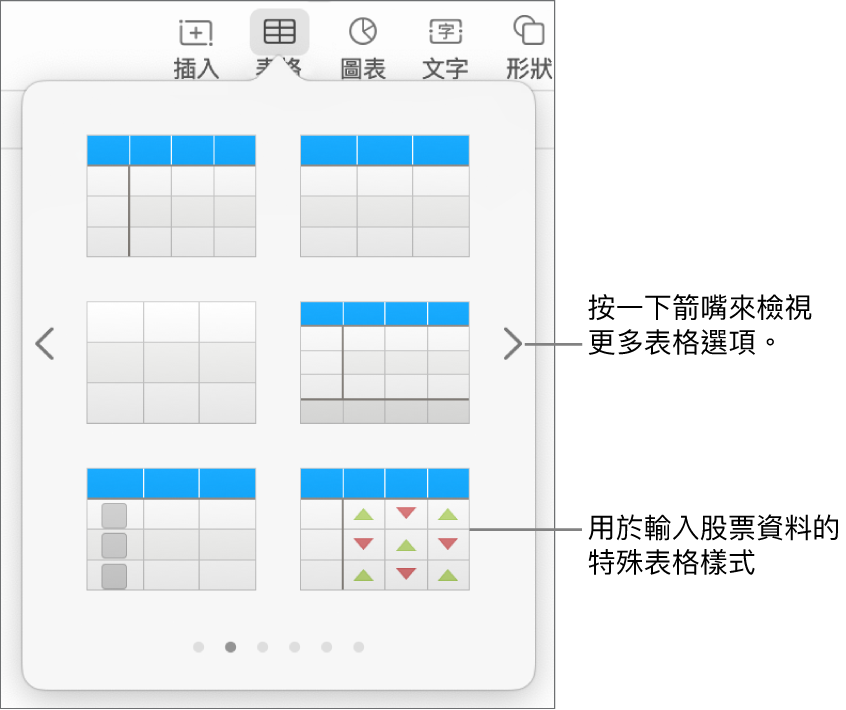
請執行以下任何一項操作:
在輸入格中輸入文字:按一下輸入格,然後開始輸入。
移動表格:按一下表格,然後拖移左上角的
 。
。加入或移除橫列:按一下表格,然後向下或向上拖移表格左下角的
 。
。調整表格大小:按一下表格,按一下左上角的
 ,然後按住 Shift 鍵拖移右下角的白色方形來按比例調整表格大小。
,然後按住 Shift 鍵拖移右下角的白色方形來按比例調整表格大小。更改交替橫列顏色的顏色設定:按一下表格,在「格式」
 側邊欄中,按一下「表格」分頁,然後取消選取或選取「交替橫列顏色」。(如要選擇不同顏色,請按一下顏色框。)
側邊欄中,按一下「表格」分頁,然後取消選取或選取「交替橫列顏色」。(如要選擇不同顏色,請按一下顏色框。)更改表格外觀:按一下表格,然後使用側邊欄「表格」分頁中的控制項目來進行更改,例如加入表格外框或更改表格字體大小。
從現有的輸入格製作表格
當你從現有表格的輸入格製作新表格時,會移動而非複製原來的輸入格資料。原始表格會剩下空白輸入格,你可以將空白輸入格刪除。
按住選取項目,等到似乎要浮起時,再將它拖移到試算表上的其他位置。
如要從原始表格刪除空白輸入格,請選取空白輸入格,按住 Control 鍵並按一下,然後選擇「刪除橫列」或「刪除直欄」。
刪除表格
按一下表格,按一下左上角的
 ,然後按下鍵盤上的 Delete 鍵。
,然後按下鍵盤上的 Delete 鍵。
附註:如表格連結至加入到 iPhone 或 iPad 版 Numbers 的表單,則刪除表格也會清除該表單。
感謝您提供意見。